Come impostare una sveglia o un timer con sola vibrazione che non emette alcun suono su iPhone
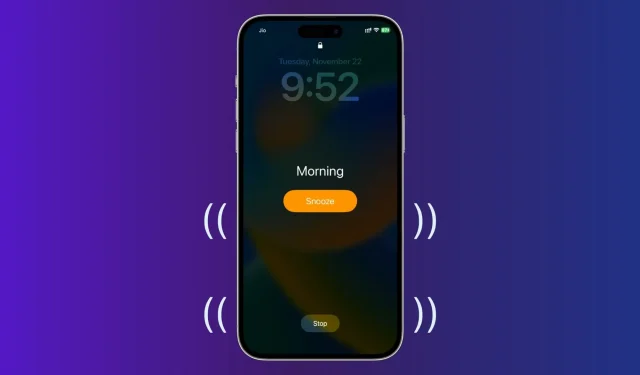
Per impostazione predefinita, tutte le sveglie e i timer sul tuo iPhone suoneranno ad alto volume all’ora programmata. Tuttavia, in situazioni come quando sei in ufficio o non vuoi disturbare le persone intorno a te, potresti volere una sveglia o un timer che non suoni come una sirena di emergenza, ma ti avverta discretamente senza suono.
In questo tutorial, ti mostreremo come impostare allarmi e timer con vibrazione sul tuo iPhone. Queste sveglie e timer non emettono suoni, ma fanno solo vibrare il tuo dispositivo.
Imposta una sveglia sul tuo iPhone solo con la vibrazione
1) Apri l’app Orologio integrata e tocca Sveglia in basso.
2) Fare clic sul pulsante più per aggiungere un nuovo allarme oppure fare clic su Modifica e selezionare un orario di allarme esistente per apportare modifiche.
3) Fare clic su Suono.
4) Scorri verso il basso e imposta “Nessuno” come suono della sveglia. Ora questo allarme non riprodurrà alcun suono quando si spegne.
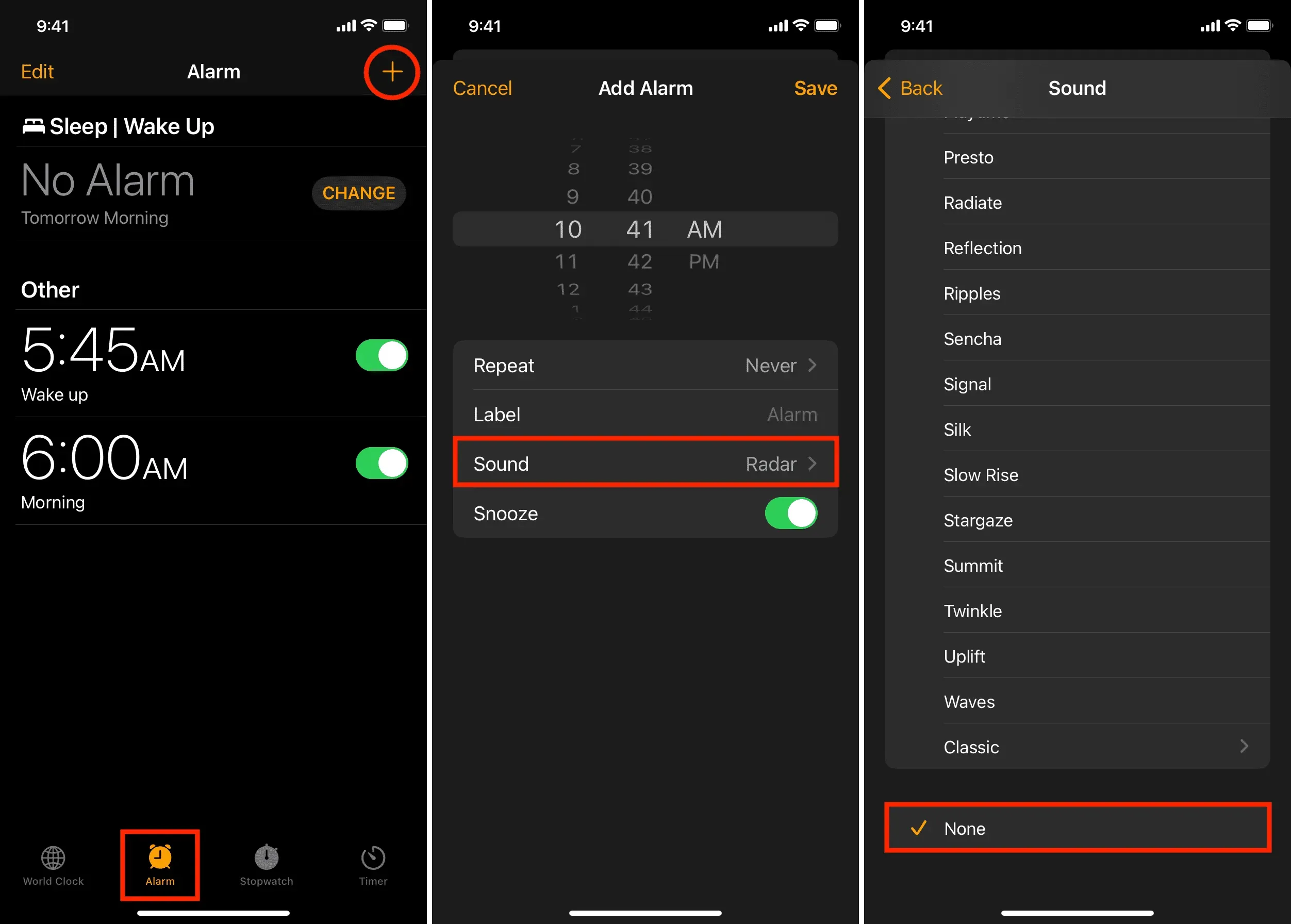
5) Quindi vai nella parte superiore della stessa schermata e fai clic su Vibrazione.
6) Puoi lasciare il modello di vibrazione predefinito o sceglierne uno diverso. Quando tocchi un nome di vibrazione, ne sentirai la struttura. Il Rapid è una buona scelta secondo me in quanto emette vibrazioni veloci rendendole facili da individuare. Oltre a utilizzare le opzioni integrate standard, puoi anche creare nuovi stili di vibrazione sul tuo iPhone.
7) Dopo aver impostato la vibrazione, fare clic su “Suono”> “Indietro” nell’angolo in alto a sinistra.
8) Infine, fai clic su Salva.
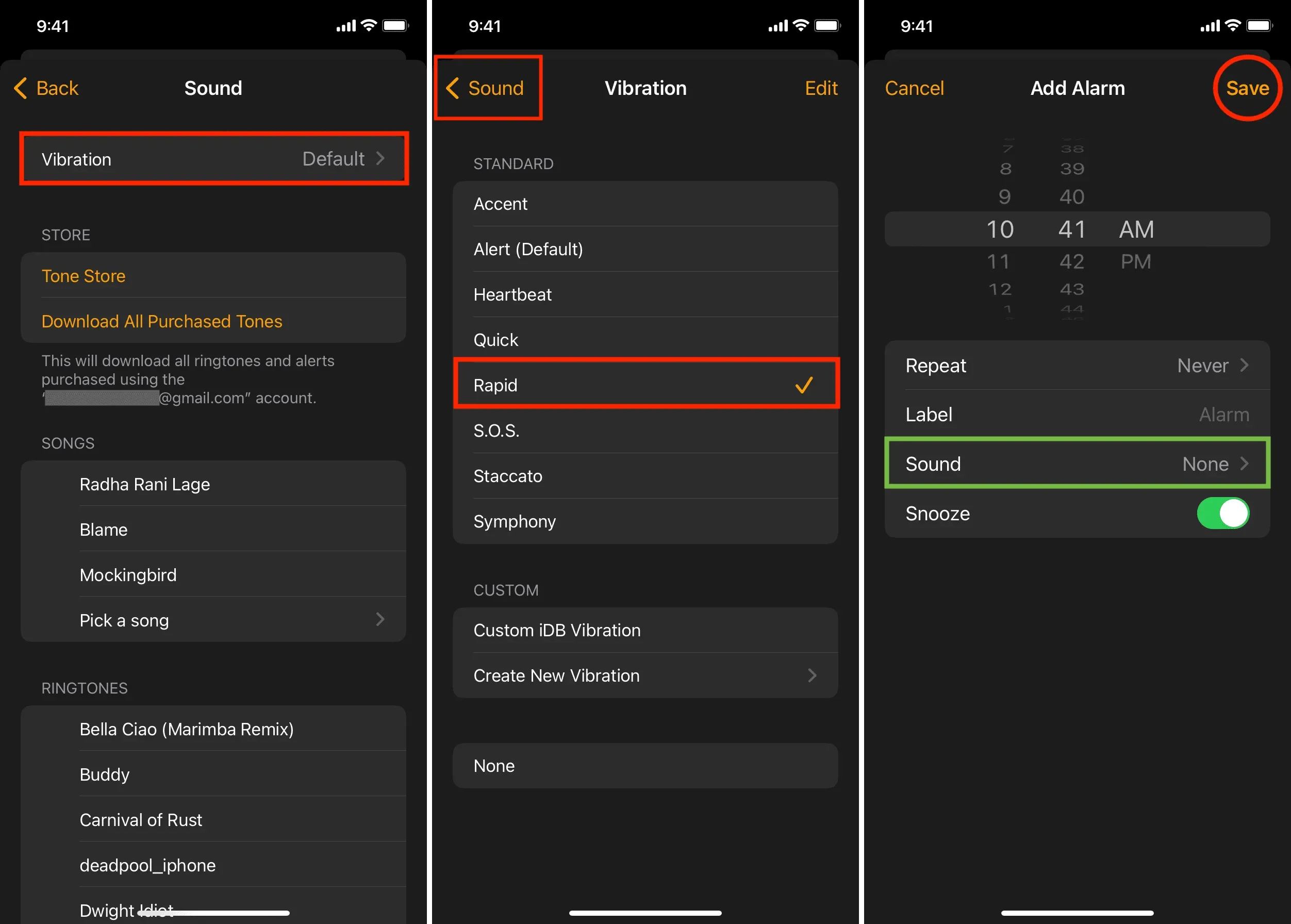
Hai creato con successo una sveglia sul tuo iPhone che vibrerà solo all’ora impostata. Non emetterà alcun suono.
Si prega di notare che solo gli allarmi a vibrazione sono utili in alcuni casi. Non vorrai che siano la tua sveglia mattutina perché sono facili da perdere. Se non vuoi spaventare la tua dolce metà con sveglie precoci, considera di impostare sveglie sul tuo Apple Watch che spingano il tuo polso per svegliarti.
Imposta un timer solo vibrazione su iPhone
Mentre l’app Orologio di serie ti consente di impostare una sveglia che non emette alcun suono e vibra solo, lo stesso non si può dire per i timer. Quando vai all’app Orologio > Timer > Quando il timer finisce, troverai solo suonerie e “Interrompi riproduzione”. Non è possibile impostare il suono del timer su “Nessuno” e selezionare la vibrazione. Pertanto, dovrai fare affidamento su app di timer vibranti di terze parti.
Segui questi passaggi per configurare i timer dell’iPhone che non emettono suoni e vibrano solo:
1) Scarica Viber Alarm o VibeAlarm gratuitamente dall’App Store. Scegliamo il primo.
2) Apri l’app e consenti l’invio di notifiche.
3) Nella sezione Timer impostare il tempo desiderato in minuti e ore. Al termine, premere Avvia.
4) Puoi uscire dall’applicazione, ma non forzatamente. L’app invierà più notifiche all’ora impostata e farà vibrare il tuo iPhone.
Durante i test, ho scoperto che per impostazione predefinita l’app Viber Alarm invia 15 notifiche e quindi vibra 15 volte. Tuttavia, puoi andare alle impostazioni e impostare la vibrazione 50 volte! VibeAlarm, invece, invia 20 notifiche e vibra 20 volte.
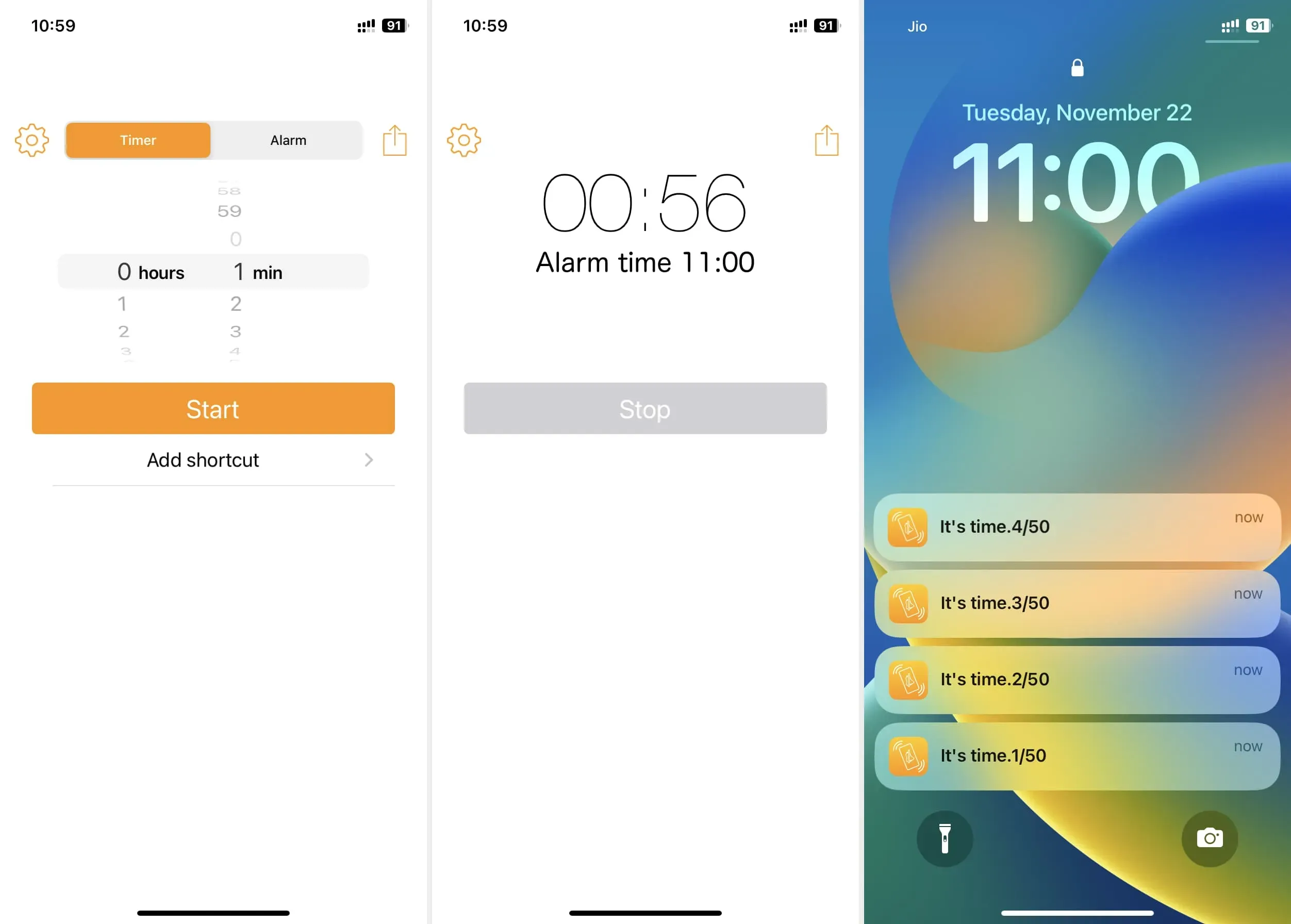
Ecco come puoi utilizzare i timer sul tuo iPhone che vibrano e non emettono alcun suono.
Se non desideri installare un’app aggiuntiva sul tuo iPhone, puoi utilizzare la funzione di sveglia integrata nell’app Orologio per le tue esigenze di timer. Dopotutto, sia gli allarmi che i timer sono progettati per avvisarti a un’ora prestabilita. Quindi, invece di impostare un timer di cinque minuti, puoi impostare una sveglia ogni cinque minuti. Hai capito.
Le sveglie e i timer dell’iPhone suonano anche quando l’iPhone è in modalità silenziosa o non disturbare?
SÌ. Sveglie e timer suonano anche quando il tuo iPhone è in modalità silenziosa o Non disturbare (DND).
Questo perché allarmi e timer sono funzionalità importanti che hanno la capacità di bypassare Silenzioso e Non disturbare. Alcuni utenti mettono i loro iPhone in modalità silenziosa o Non disturbare prima di andare a letto per ridurre le notifiche di disturbo. Ora, se l’iPhone non suonasse la sveglia in modalità silenziosa o Non disturbare, immagina quante persone si alzerebbero tardi al lavoro perché la sveglia mattutina dell’iPhone non le ha svegliate!
Importante: una sveglia o un timer impostato utilizzando un’app di terze parti non suonerà se il tuo iPhone è in modalità silenziosa o Non disturbare.
Posso impostare la sveglia e il timer con vibrazione sull’iPad?
A differenza dell’iPhone, l’iPad non ha un motore di vibrazione o un Taptic Engine. Pertanto, non puoi impostare allarmi a vibrazione, timer, suonerie e avvisi sul tuo iPad.



Lascia un commento